如何添加网络打印机 添加网络打印机步骤指南
2023-07-27 11:20:50
来源:原创
编辑:kevin
打印机已经买好了,但是不知道如何添加打印机,连接打印机出错等等,这是很多人经常遇到的问题。首选我们需要了解打印机工作原理,网络打印机有自己的IP地址,相当于一台电脑,只要网络打开着,此网络内所有的电脑都可以使用此打印机。清楚原理之后,下面本文便为大家详细介绍如何添加打印机的步骤。

一、如何添加网络打印机步骤
1、打开电脑的控制面板,选择“设备和打印机”。
2、点击“添加打印机”,选择“添加网络、无线或蓝牙打印机”。

3、等待电脑搜索可用的网络打印机,如果找到了你想要的打印机,就选择它,然后点击“下一步”。
4、如果没有找到你想要的打印机,你可以点击“我想要的打印机不在列表中”,然后选择“添加本地或网络打印机,使用现有端口”。
5、在端口列表中,选择一个以TCP/IP开头的端口,然后点击“下一步”。
6、在“设备类型”中,选择“TCP/IP设备”,在“主机名或IP地址”中,输入网络打印机的IP地址,然后点击“下一步”。
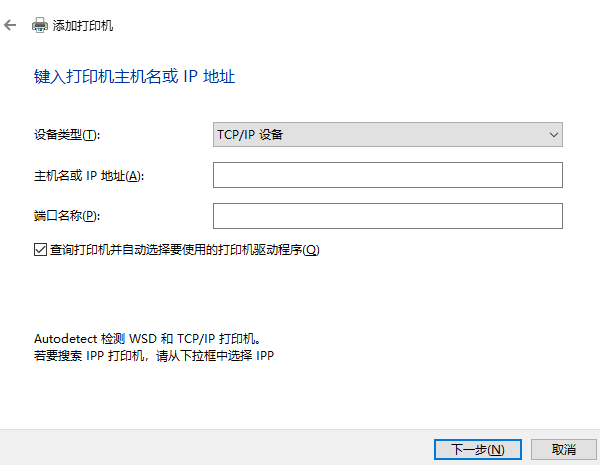
7、等待电脑检测网络打印机的驱动程序,如果找到了合适的驱动程序,就点击“下一步”。
8、如果没有找到合适的驱动程序,你可以打开“打印机卫士”,点击“立即检测”软件会自动扫描匹配对应的驱动程序,点击一键修复/立即安装便可以。

打印机卫士(官方版)
智能修复打印机问题,自动安装打印机驱动
 好评率97%
好评率97%
 下载次数:4795244
下载次数:4795244
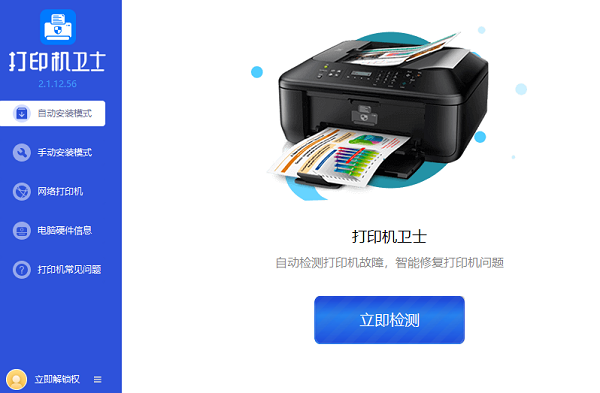
9、在“打印机名称”中,输入你想要给网络打印机起的名字,然后点击“下一步”。
10、点击“完成”,就可以开始使用网络打印机了。
以上就是如何添加网络打印机,添加网络打印机步骤指南。希望对你有所帮助。如果有遇到打印机连接、共享、报错等问题,可以下载“打印机卫士”进行立即检测,只需要一步便可修复问题,提高大家工作和打印机使用效率。